CAD没有可填充边界怎么办?
设·集合小编 发布时间:2023-03-31 14:35:30 1759次最后更新:2024-03-08 12:02:18
在通过CAD编辑器给CAD图纸进行填充操作时,显示没有可填充的边界时,这个时候很多小伙伴不知道怎么操作,那么CAD没有可填充边界怎么办呢?大家不妨试试下面的方法。
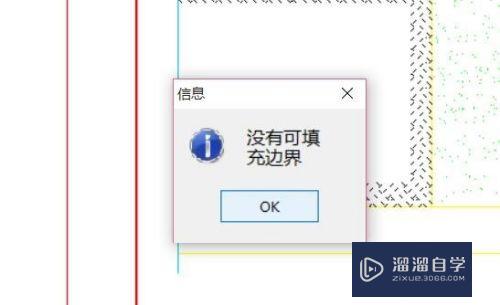
工具/软件
硬件型号:小米 RedmiBookPro 14
系统版本:Windows7
所需软件:迅捷CAD编辑器
方法/步骤
第1步
为了实现对CAD图案的填充操作,对于没有“边界”的图案,我们需要先对其添加边界操作。对此根据所填充的图案的形状,在“绘图”区域选择相应的工具。

第2步
接下来利用所选定的工具,对所要填充图案的对象进行“边界”封闭化处理,如图所示:

第3步
当然,也许第一次绘制图形“边界”完成后,可能不会十分完美的与图形进行“重合”,对此我们可以借助“捕捉”工具进行微调。

第4步
之后就可以在选中图形的情况下,利用“填充”工具对所绘制的区域进行填充操作了。如图所示:
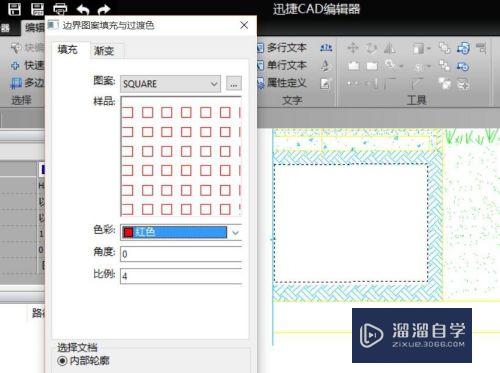
第5步
待完成区域填充操作后,我们接下来需要将之前添加的辅助区域进行删除操作。选中辅助边界区域,按键盘上的DEl键即可实现删除操作。


第6步
如果我们只是希望对部分边界区域进行删除操作,可以通过“分解”命令将边界区域进行分解操作,之后就可以再进行部分边界的删除操作了。

- 上一篇:CAD怎么画出七字型卡座平面图?
- 下一篇:CAD怎么图纸某个点的ID座标?
相关文章
广告位


评论列表